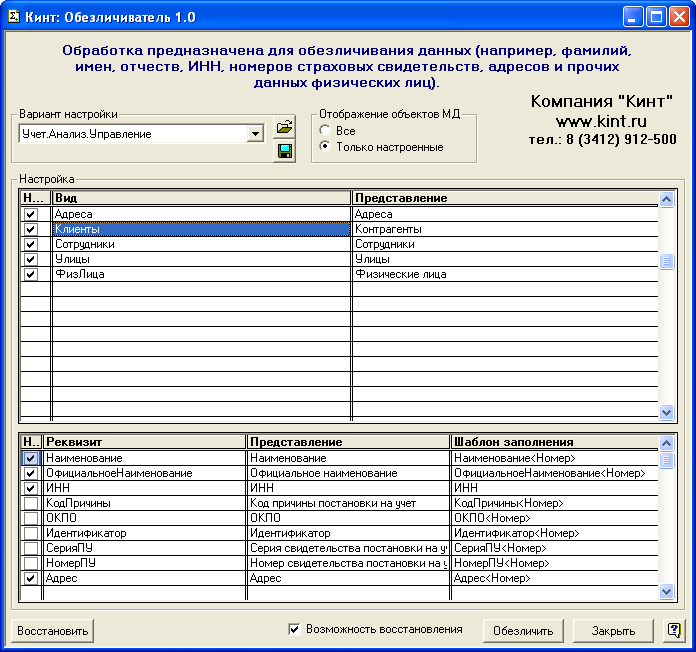Кинт: Обезличиватель 1.0 — различия между версиями
м |
|||
| Строка 1: | Строка 1: | ||
| − | [[Категория: | + | [[Категория: Архив проектов]] |
__NOTOC__ | __NOTOC__ | ||
{| align="right" width="30%" style="border: 0px #aaa solid; border-collapse: collapse; margin: 0 0 2em 1em;" | {| align="right" width="30%" style="border: 0px #aaa solid; border-collapse: collapse; margin: 0 0 2em 1em;" | ||
Текущая версия на 17:08, 27 июля 2021
Скачать
Сохраненные варианты настройки:
|
Для соблюдения требований Федерального закона No.152-ФЗ от 27.07.2006 «О персональных данных» необходимо обезличить: ФИО, ИНН, номера страховых свидетельств, адреса и другую информацию, по которой возможно идентифицировать конкретного человека.
Действия пользователя при обезличивании
Для того, чтобы воспользоваться обработкой, нужно:
- Выбрать в поле «Вариант настройки» конфигурацию вашей информационной базы, если вашей конфигурации в списке не оказалось — следует выбрать «Произвольная конфигурация».
- В верхней таблице отображаются виды справочников, пометка (крайняя колонка слева) означает, что один или более реквизитов справочника помечен.
- Нижняя таблица отображает реквизиты справочника, на котором спозиционирована строка верхней таблицы. Здесь можно отметить, какие реквизиты нужно обезличить.
- Когда все необходимые реквизиты справочников отмечены, следует нажать кнопку «Обезличить» и дождаться сообщения об окончании работы.
Восстановление данных после обезличивания
Есть возможность восстановить данные после обезличивания, для этого требуется:
- В случае, когда обезличивание проведено только что, и окно обработки еще не было закрыто, следует нажать кнопку «Восстановить» и дождаться сообщения об окончании работы.
- В случае, когда обезличивание проведено ранее, и окно обработки уже было закрыто, следует нажать кнопку «Восстановить» и выбрать файл, в котором хранятся данные для восстановления. Такой файл создается автоматически в каталоге «<КаталогИБ>\SYSLOG\» при выполнении обезличивания. Имя файла начинается со строки «BackUp_Obezlich», содержит наименование конфигурации, дату и время создания, имеет расширение «.bak».
Дополнительные настройки
- В ячейках крайней правой колонки нижней таблицы можно выбрать способ заполнения реквизита. Кроме стандартного варианта предусмотрено заполнение по типу ИНН и страхового номера (рекомендуется для реквизитов, содержащих ИНН или страховой номер соответственно).
- С помощью настройки «Отображение объектов МД» есть возможность показывать и скрывать справочники, у которых не отмечен ни один из реквизитов.
- Настройка «Возможность восстановления» дает возможность отключить сохранение файла, позволяющего впоследствии провести восстановление данных.
- Рядом с полем «Вариант настройки» находятся кнопки сохранения и восстановления настройки.